Zoomウェビナーとは?Zoomウェビナーのやり方と成功事例

テレワークやオンライン授業の普及をきっかけに、今や日常的に使われるようになったオンラインミーティングツールの代表格が「Zoom」です。
一般的に利用される「Zoomミーティング」に加えて、大規模な講演会やセミナーに適した「Zoomウェビナー」というサービスがあります。
今回はZoomウェビナーとミーティングの違いに加えて、ウェビナーの特徴、活用方法、成功事例までを具体的に紹介します。
目次
Zoomウェビナーとは?
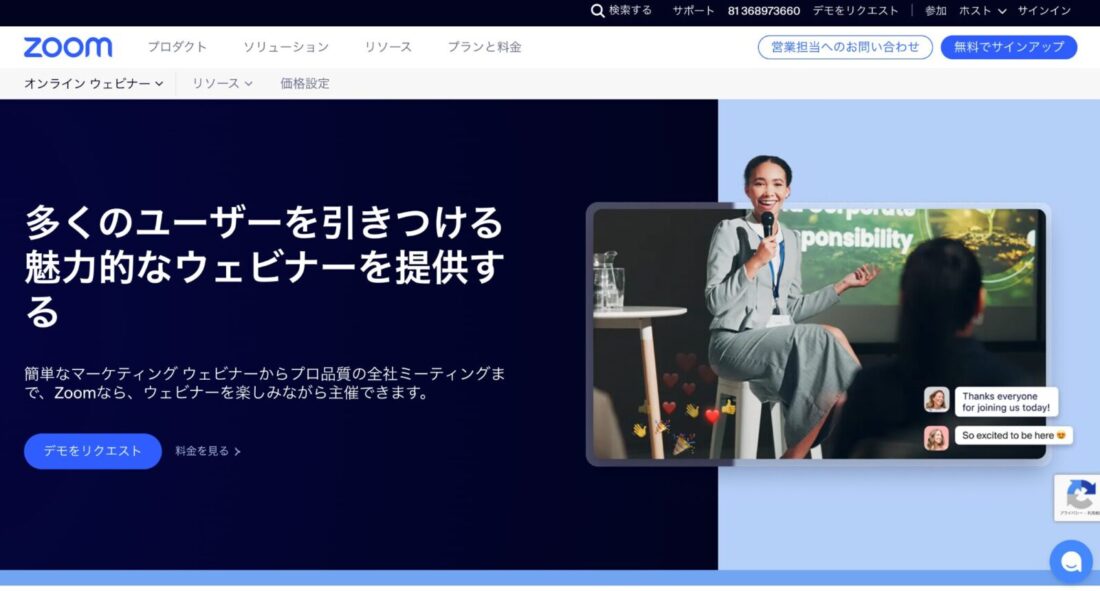
ウェビナーとは「ウェブ」と「セミナー」を組み合わせた言葉で、オンライン上でセミナーや説明会を行う仕組みを指します。
Zoomウェビナーは、パソコンやスマートフォンとインターネット環境さえあれば、どこからでも視聴できるオンラインセミナーツールです。
参加者側はカメラや音声をオフにして視聴することができるので、オフラインのイベントよりも気軽に参加しやすいというメリットがあります。また、主催者側も世界中の人に向けて自社コンテンツを手軽に発信できるため、ビジネスチャンスを広げることができると活用する企業が増加しています。
Zoomウェビナーの特徴
Zoomウェビナーには以下のような特徴があります。
【大規模配信に対応】
・最大1万人規模の視聴が可能(ライセンス拡張で5万人まで対応)
・Facebook・YouTube・カスタムRTMPへの同時ライブ配信が可能
【主催者・参加者に便利な機能】
・セミナーを録画してオンデマンド配信できる
・画面共有で資料や動画を表示しながら進行できる
・本番前に音声・映像を確認できる「練習セッション」機能を搭載
・1080pのフルHD配信(Zoomサポートへの申請が必要)
【参加者とのコミュニケーション】
・投票・挙手機能、チャット形式での質疑応答
・専用のQ&A機能で質問を整理して対応可能
・ウェビナー終了後にアンケートを送信(サードパーティーのフォームリンク設定も可)
【効果測定・レポート】
・出席者数や参加状況、投票・Q&Aの記録など詳細レポートを取得可能
ZoomウェビナーとZoomミーティングの違い
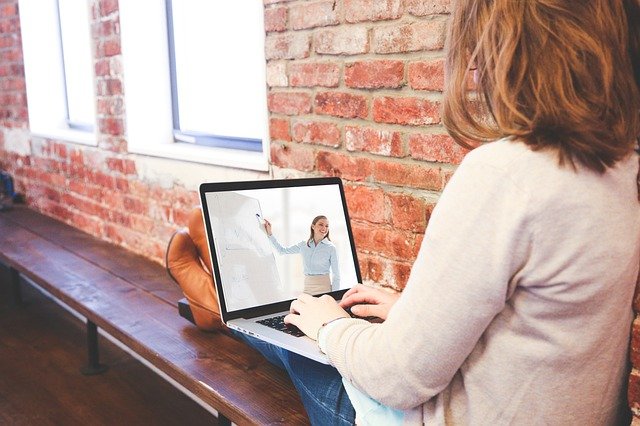
ウェビナーとミーティングのプラットフォームの機能は似ていますが、大きな違いがあります。
目的の違い
・ミーティング:参加者全員が顔を見ながら議論や共同作業を行う「双方向型」
・ウェビナー:ホストと指定パネリストが主に発信する「一方向型」のオンラインセミナー
発言・画面共有権限
・ミーティング:全員が画面共有・発言可能
・ウェビナー:ホストとパネリストのみが発言・画面共有可能。参加者は基本的に視聴のみ
参加人数の上限
・ミーティング:最大500名程度(プランにより変動)
・ウェビナー:最大10,000名(プランにより変動)
コミュニケーション手段
・ミーティング:音声・ビデオで直接やり取り
・ウェビナー:Q&A、チャット、アンケートなどを通じて参加者と交流可能
ZoomウェビナーとZoomミーティングにある同じ機能
ZoomウェビナーとZoomミーティングどちらでも利用できる機能をご紹介します。
- 資料や動画の画面共有
- チャット
- ファイル転送(ミーティングやウェビナー中にファイルを他のミーティング参加者に送信できる)
- 図形や注釈を描けるホワイトボード
- コメント
- アンケートや意見集計ができる投票
- アンケート / Q&A
- FacebookやYouTubeへの同時ライブ配信
- 自動字幕や手動字幕表示
- クラウドやローカルへのレコーディング
Zoomウェビナーにしかない機能
・「ホスト」「パネリスト」「参加者」3つの分類
ホスト
ウェビナーを予約したユーザーで、ウェビナー・パネリスト・参加者を管理する完全な権限を持っています。1度のウェビナーに対して設定できるホストは 1人だけで、ウェビナーの開始・停止やパネリストのミュート、ビデオ停止などの操作が可能です。共同ホストを設定することもできます。
パネリスト
ホスト以外の発表者で、講師や登壇者にあたります。ホストからビデオや画面共有、注釈などの権限を与えられ、ウェビナーで発表できます。
参加者
一般の視聴者です。基本的にZoomウェビナーでは一方向の参加になりますが、Q&Aやアンケートを通じてホストやパネリストとやり取りすることが可能です。
・質疑応答(Q&A)機能
質疑応答(Q&A)機能を使用することで、出席者がウェビナー中に質問をしたり、パネリストやホストが質問に答えたりすることができます。テキストメッセージでのやりとりが可能なため、質問するハードルが低く気軽に使いやすいというメリットがあります。
・練習セッション機能
Zoomウェビナーには練習セッション機能があり、ウェビナー配信前のリハーサルを行うことができます。練習セッションではホストと代替ホスト、パネリストが参加することができ、配信の当日だけでなく数日前に実施することも可能です。練習セッション後、そのままウェビナー本番に切り替えることが可能なため、再度Zoomウェビナーを立ち上げる手間がかかりません。
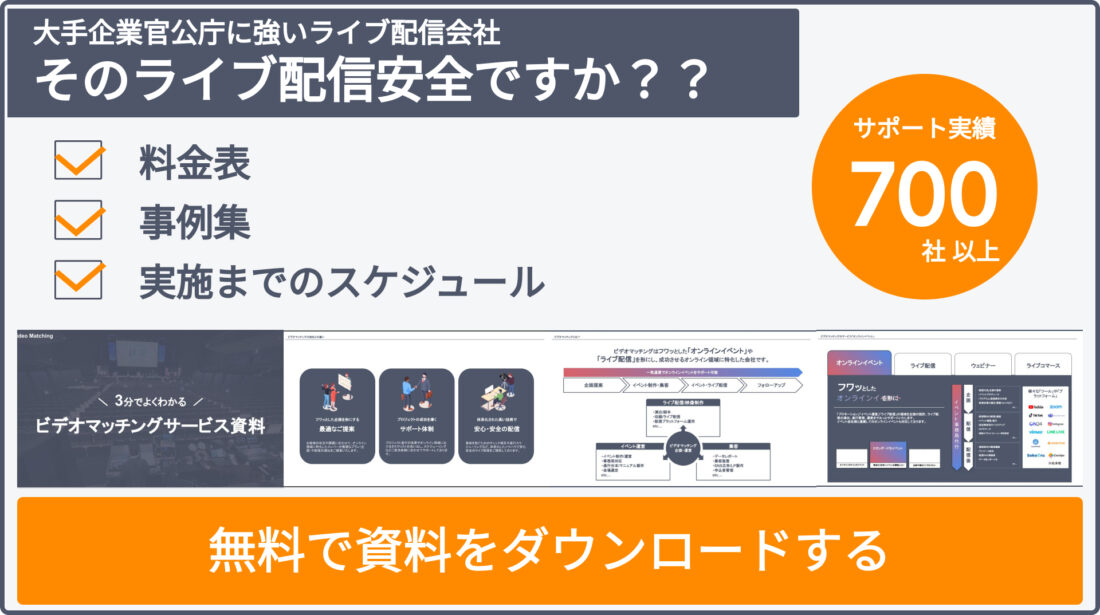
Zoomミーティングにしかない機能
・ブレイクアウトルーム
ブレイクアウトルームとは、開催しているZoomミーティングで参加者を少人数のグループに分けてミーティングを行える機能です。ホストは参加者を任意の人数にグルーピングし、それぞれのルームでディスカッションができます。
ブレイクアウトルーム機能は、参加者それぞれが考え、協力しながら意見を出し合い、与えられたテーマを元に展開するスタイルのワークショップ型セミナーなどに適しています。ブレイクアウトルームは最大50個まで作ることができます。
・待機室
ミーティングルームに入室する前の待合室です。参加者を確認してから入室を許可できるため、セキュリティ管理や参加者の確認に役立ちます。
Zoomウェビナーのメリット・デメリット

Zoomウェビナーのメリット
費用・時間・労力の削減
会場費用や人件費が不要になり、登壇者もオンラインで参加できるため、移動コストや準備負担を大幅に軽減できます。
地理的制約を超えた集客
インターネット環境さえあれば世界中どこからでも参加可能。オフラインでは参加が難しかった遠方の人々にもリーチできます。
参加者にとっての利便性
移動や宿泊の負担がなく、自宅や職場から気軽に受講可能。参加ハードルが下がることで集客数の増加にもつながります。
データ活用によるマーケティング効果
録画配信、投票やQ&A、アンケート、参加者データのレポート取得などが可能。次回の改善やリード獲得に活用できます。
Zoomウェビナーのデメリット
参加者の反応が見えにくい
オフラインのセミナーのように表情や空気感を把握しづらく、講師が一方的に話す形になりやすい点があります。
離脱のしやすさ
参加ハードルが低い分、申込後のキャンセルや開催中の途中離脱が起こりやすく、参加率が読みづらい場合があります。
通信環境に依存する
主催者・参加者ともにインターネット環境が不安定だと、映像や音声の乱れ、接続切断が発生するリスクがあります。
対面に比べて交流が限定的
ネットワーキングや雑談の機会は限られるため、双方向のコミュニケーションが重要なイベントには不向きな場合があります。
Zoomウェビナーの活用方法
Zoomウェビナーは、セミナーや大規模カンファレンスなどの「1対多数」のオンラインイベントに適しています。活用方法は大きく分けて社外向けと社内向けに分類できます。
◇社外向け
商品説明会
新商品やサービスの紹介に最適。製造現場やデモ動画を画面共有することで、オフラインでは伝えにくい魅力を臨場感をもって届けられます。Q&A機能で参加者の疑問にその場で答えることで信頼度を高め、商談や継続利用にもつながります。
採用説明会
地方や海外の求職者も参加でき、チャット機能で気軽に質問できるため、オフラインよりも活発なコミュニケーションが期待できます。企業の雰囲気を広く伝える手段としても有効です。
オンラインセミナー
見込み顧客や既存顧客に向けたノウハウ提供や学習コンテンツに活用可能。大規模な参加者を効率よく集客でき、アンケートや投票で参加者の意見を収集することもできます。
ハイブリッド型イベント
本会場と地方会場をつなぎ、さらにウェビナーでオンライン参加者を巻き込むことで、場所を問わず多様な参加形態を実現できます。
◇社内向け
研修
全国の社員がオンラインで一斉に参加可能。育休中や在宅勤務中の社員も、自宅から気軽に研修を受けられます。録画機能を使えば、後からの復習や欠席者へのフォローも容易です。
入社式・社内イベント
ウェビナー配信により、注目される社員にスポットライトを当てながら全員に均等に情報を届けられます。チャット機能を活用すれば、リアルタイムで質問や祝辞のやり取りも可能です。
Zoomウェビナーの使い方について

実際にZoomウェビナーを使う前に準備しておかなければならないことを具体的に紹介します。
パソコン・タブレット端末
セミナーの配信や視聴にはパソコンやタブレット端末が必要です。一定以上の性能を持ち合わせたPCを用意しましょう。インターネット環境が整っていないと動画や音声が途切れてしまう可能性があるため、事前に確認しておくと良いです。参加者はスマートフォンから視聴が可能ですが、画面が小さいと資料などが見にくいことがあるため、パソコン・タブレットの使用を推奨します。
カメラ・マイク
パネリストの映像や資料を共有するため、カメラとマイクの品質が重要です。PC内蔵のカメラでは画質が不十分な場合があるため、外部のWebカメラの使用をおすすめします。
また、音声のクリアさを保つため、単一指向性マイクの使用が推奨されます。これにより、周囲の雑音を抑え、話者の声を明瞭に伝えることができます。
有料プランの契約が必須
Zoomウェビナーを利用するためにはまずZoomミーティングの有料ライセンスが必要です。加えてウェビナーを開催するためのアドオンプランを契約する必要があります。ウェビナーアドオンは、視聴者人数の規模によって料金が異なります。利用規模に合わせて適切なプランを検討しましょう。
Zoomウェビナーの開催手順
Zoomウェビナーを開催するためにはいくつかの細かい項目を設定する必要があります。数は多いですが、設定自体は難しくありませんので一つずつ説明します。
1.ウェビナーをスケジュールする
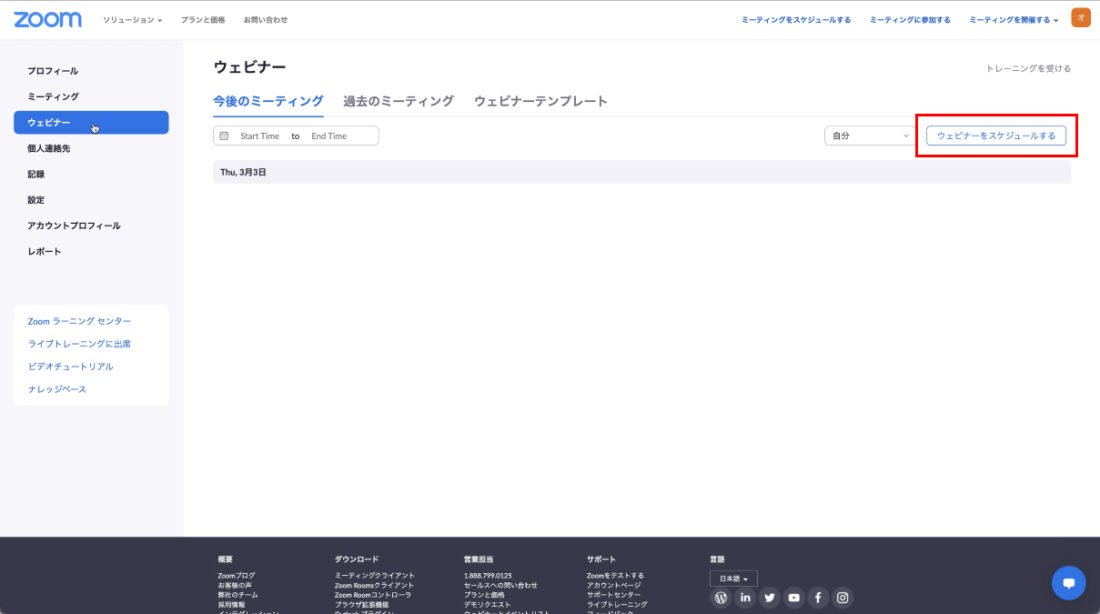
・Zoomにログインし、左サイドバーの「ウェビナー」を選択
・「ウェビナーをスケジュールする」をクリック
・以下の項目を順に入力・設定します
トピック
・ウェビナーのタイトルを入力
説明(任意)
・ウェビナー内容の説明文を入力可能
・任意入力ですが、参加者に内容をイメージしてもらいやすくなります
開催日時
・ウェビナー開催日時を設定
・1アカウントで同時にウェビナーとミーティングを開催できない点に注意
所要時間
・目安の所要時間を入力
・実際の時間が多少前後しても問題ありません
登録
・参加者に氏名やメールアドレスを入力させる場合はチェック
・登録を有効にすると、離脱時間やアンケート・質疑応答の結果をレポートとして取得可能
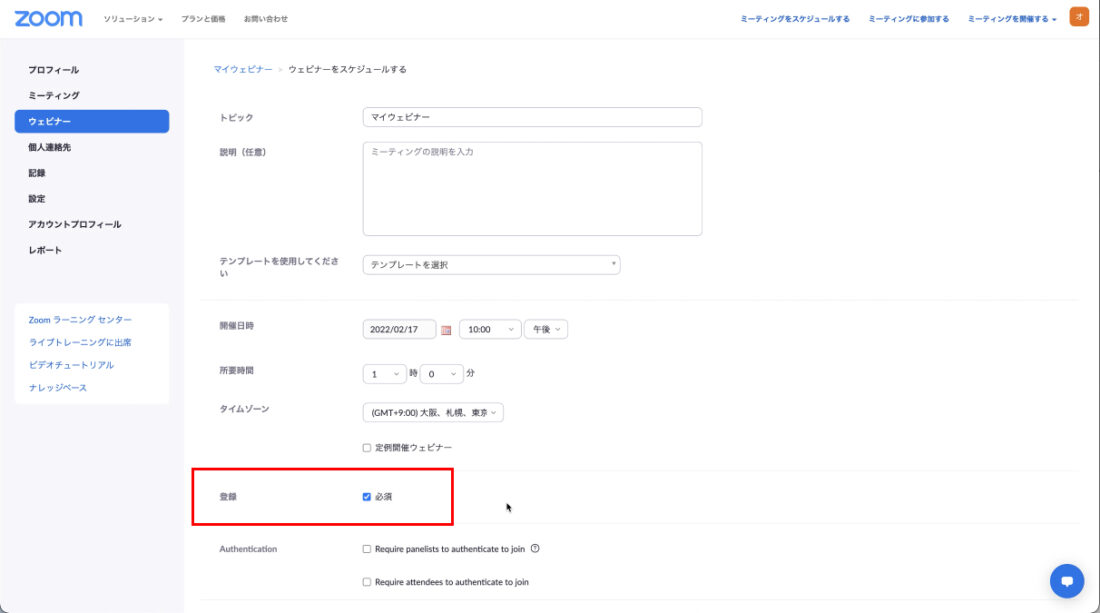
ウェビナーパスワード
・必要に応じて参加パスワードを設定
ビデオ
・「ホスト」「パネリスト」のカメラを自動起動する場合はオンに
音声
・「電話」「コンピュータのオーディオ」「両方」から選択
・基本は「両方」を推奨
質疑応答
・参加者が質問できる機能を有効化
練習セッションを有効にする
・配信前のリハーサルを行う場合にチェック
・ホスト・代替ホスト・パネリストが参加可能
認証されたユーザーのみ参加
・Zoomアカウントを持つユーザーのみ参加可能にする機能
・特別な事情がなければチェック不要
ウェビナーをオンデマンドにする
・途中から参加しても最初から視聴可能にする設定
・リアルタイムのやり取りを重視する場合はオフ推奨
自動的にウェビナーを録画する
・開催中のウェビナーを自動録画
・後日配信や施策に活用可能
すべて設定が完了したら「スケジュール」をクリックして確定します。
2.参加者の招待
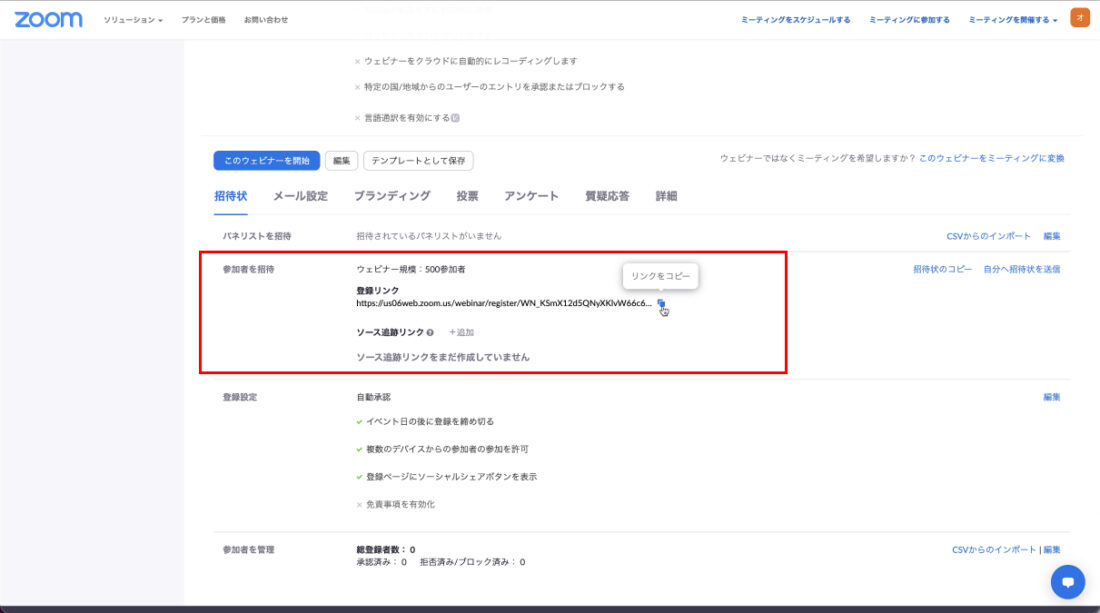
・「マイウェビナーを管理」から「招待状」を確認
・「登録URL」をコピーして、メールやSNSで共有
3.ウェビナーの開始
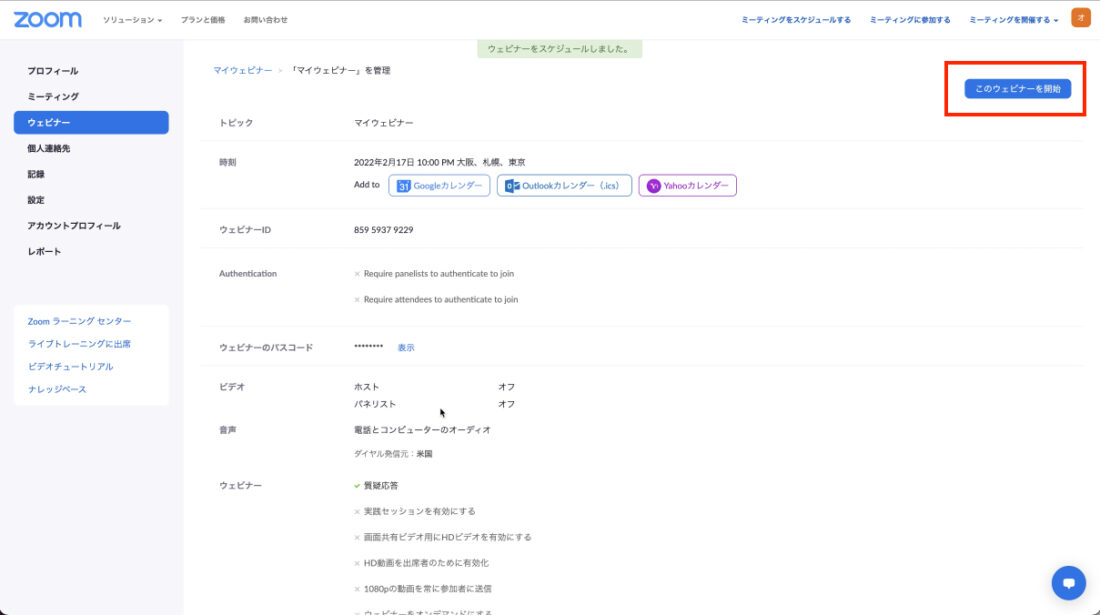
・開催日に「マイウェビナーを管理」から「このウェビナーを開始」をクリック
・ウェビナー配信が開始されます
Zoomウェビナーの参加手順
Zoomウェビナーに参加するための手順は簡単です。
1.招待リンクをクリック
事前にホストから共有される招待リンク(URL)をクリックします。
2.アプリから参加
Zoomアプリがインストールされていれば、自動的にアプリが立ち上がり参加できます。
3.ブラウザから参加(アプリ未インストールの場合)
アプリをインストールしていなくても参加可能です。リンクをクリック後、表示されるページで「キャンセル」を押し、ページ下部の「ブラウザから参加」をクリックすれば、ブラウザ経由で視聴できます。
各プランの機能と料金表(2025年9月現在)
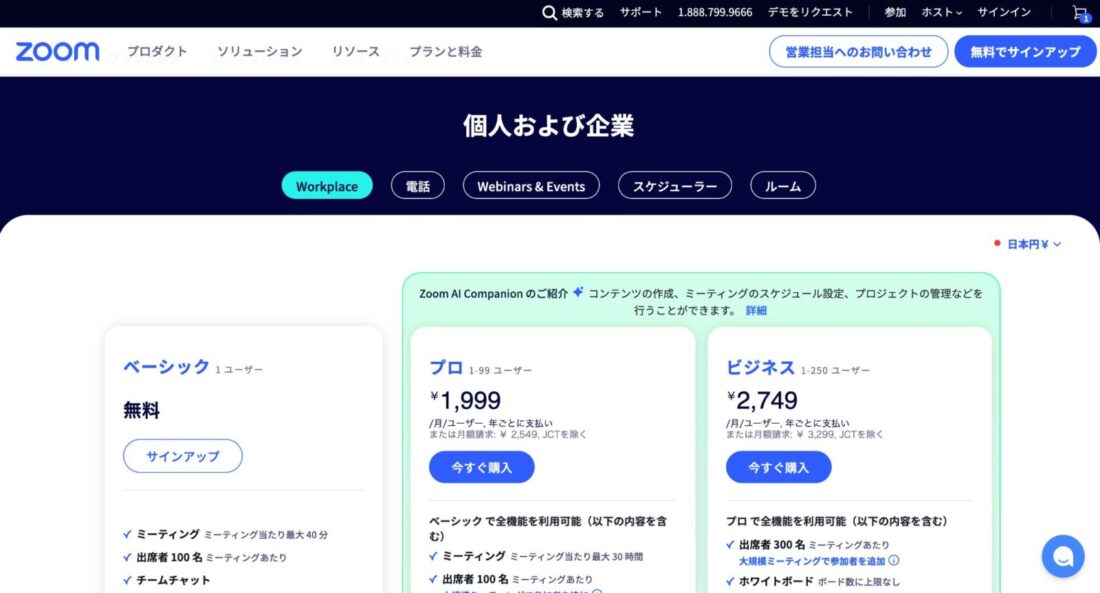
Zoomウェビナーを利用するためには、以下の2つの要件を満たす必要があります。
1.Zoomミーティングの有料プランへの加入
無料プラン「Basic」ではウェビナーを開催できません。
2.ウェビナー用の追加ライセンスの購入
有料プランでは、ウェビナーを利用するために別途ライセンスを購入する必要があります。
Zoomの利用プラン
Zoomは利用規模や目的に応じて複数のプランを用意しています。無料のBasicプランから、企業利用に特化したBusinessプランまで幅広く選択可能です。それぞれのプランには参加人数や利用できる機能に違いがあるため、用途に合わせて最適なプランを選ぶことが大切です。
| 料金(年間) | ライセンス数 | ミーティング時間 | 参加者定員 | |
|---|---|---|---|---|
| Basic | 無料 | 1 | 40分 | 100人 |
| Pro | 23,985円 | 1~99 | 30時間 | 100人 |
| Business | 32,985円 | 1~250 | 30時間 | 300人 |
Zoomウェビナーのライセンス料金プラン
Zoomウェビナーを開催するには、有料ミーティングプランの契約に加えて、ウェビナー用ライセンスの追加購入が必要です。ライセンスによる違いは「参加可能人数」のみで、機能面に差はありません。想定する視聴者規模に応じて最適なライセンスを選びましょう。
| 参加人数 | 月額料金 |
|---|---|
| 500人 | 11,850円 |
| 1,000人 | 51,000円 |
| 3,000人 | 148,500円 |
| 5,000人 | 373,500円 |
| 10,000人 | 973,500円 |
| 10,000人以上 | 要問い合わせ |
Zoomウェビナーを使った成功事例
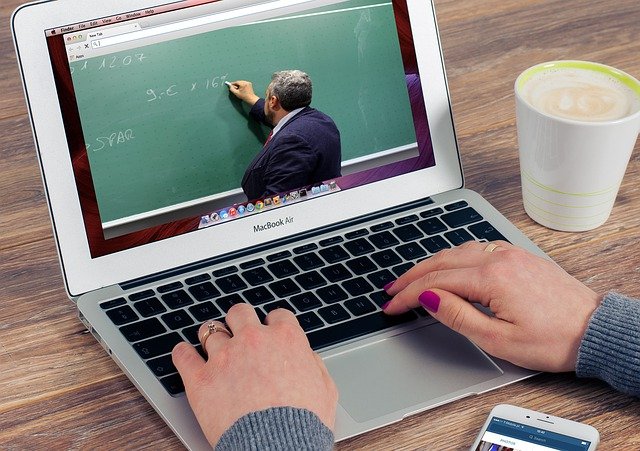
事例1:株式会社デンソー
デンソーでは、国内外のグループ社員に向けた大規模な社内説明会や研究発表会をZoomウェビナーで開催しています。これまで会場を借りて行っていたイベントをオンライン化することで、移動や設営にかかる手間・コストを大幅に削減。
数百~数千人規模でも安定した配信が可能となり、社員全員に同じ情報をタイムリーに届けられるようになりました。これにより、組織全体の情報共有スピードが格段に向上しています。
事例2:塩野義製薬株式会社
塩野義製薬は、医療従事者への情報提供や医薬品の説明会にZoomウェビナーを導入しました。従来は対面中心で時間や場所の制約がありましたが、ウェビナーにより全国どこからでもアクセスできる仕組みを構築。
専門性の高い知識を効率的に発信できるようになり、最新の医療情報を迅速かつ広範囲に共有可能になりました。結果として、医療従事者とのコミュニケーション機会が増え、医療現場での理解促進にもつながっています。
事例3:株式会社サイバーエージェント
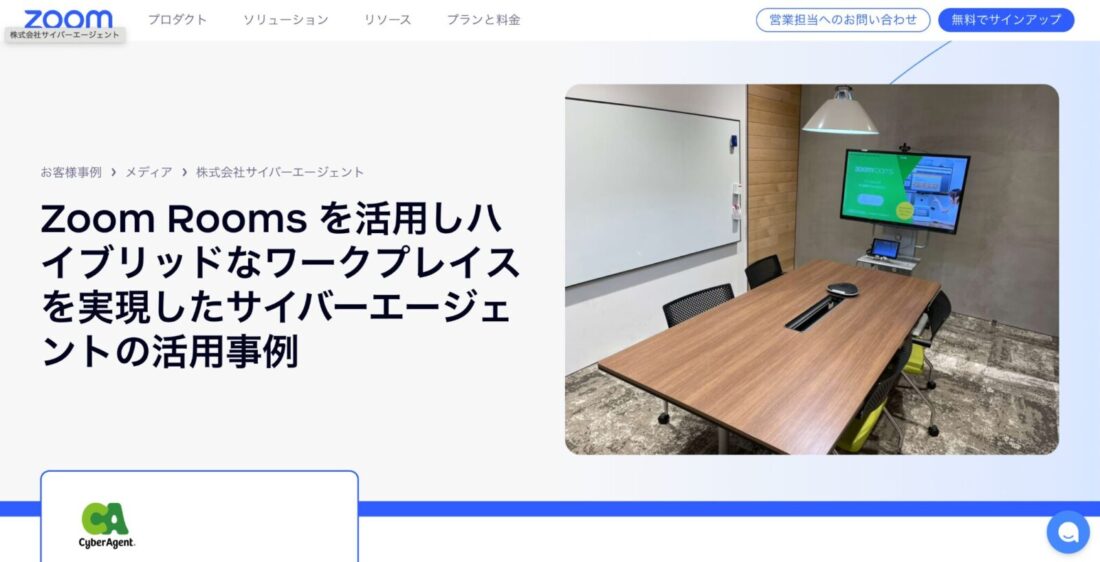
サイバーエージェントでは、社内研修や外部向けのセミナー・イベントにZoomウェビナーを活用しています。特に、地方や海外拠点とも同時に接続できるハイブリッド運営を実現したことで、参加者の利便性が向上。会場に足を運べない社員やパートナーも、気軽に参加できるようになりました。
また、録画機能を活用してアーカイブを社内共有することで、イベントの学習効果を長期的に生かす仕組みも整備しています。
まとめ
Zoomウェビナーは「誰でも、どこからでも参加できる」手軽さが最大の魅力です。セミナーやイベントをオンラインで実施することで、企業はこれまで以上に幅広い層へアプローチでき、ビジネスチャンスの拡大にもつながります。
弊社ビデオマッチングでは、ウェビナーの企画から集客、運営、そして開催後の改善までを一貫してサポートしています。これからウェビナーを始めたい企業様や、既存の運営をさらに効果的にしていきたいとお考えの企業様は、ぜひお気軽にご相談ください。


